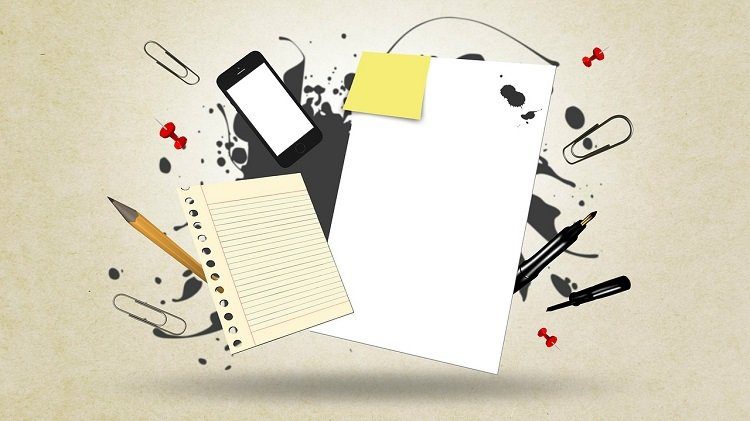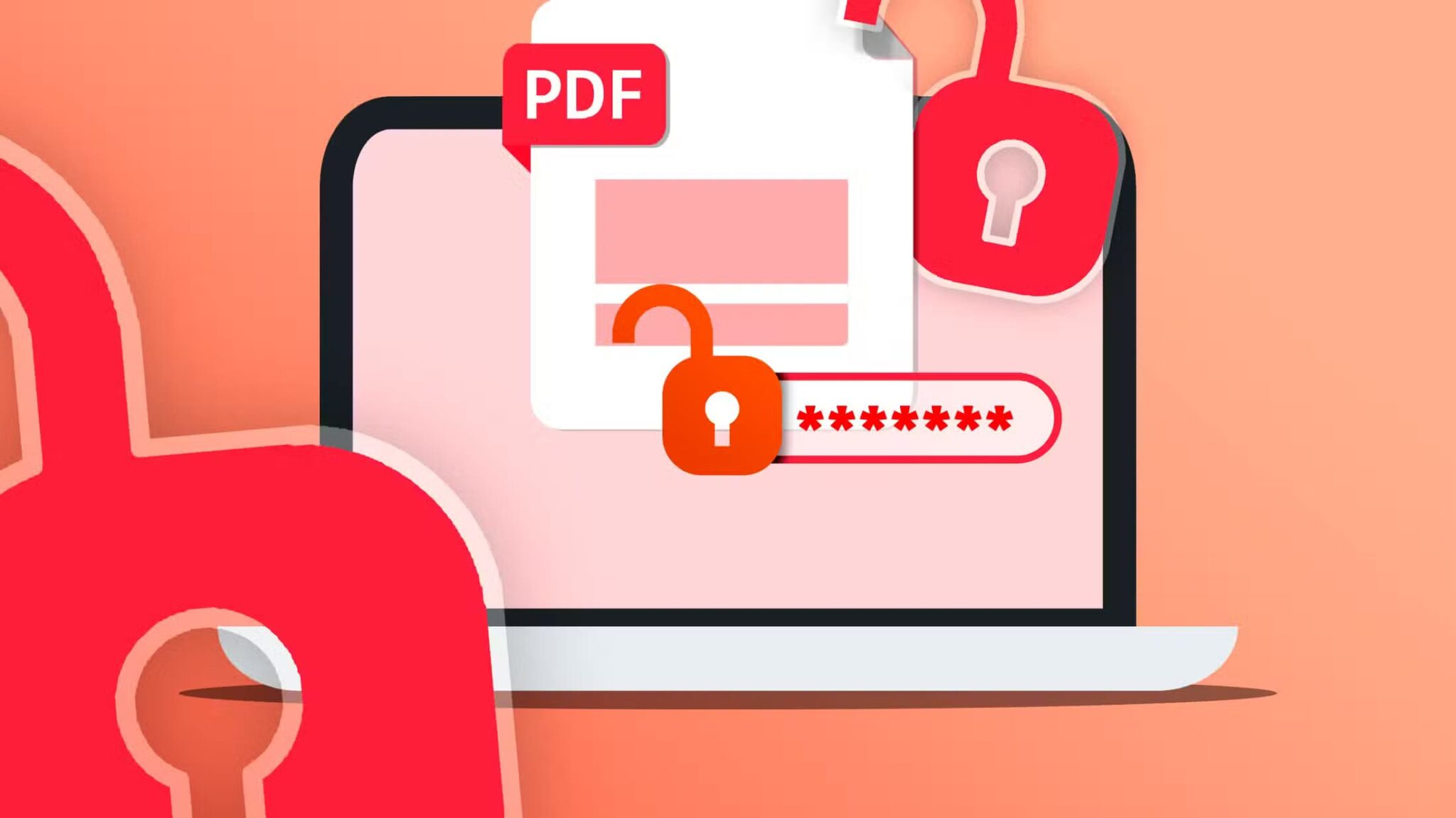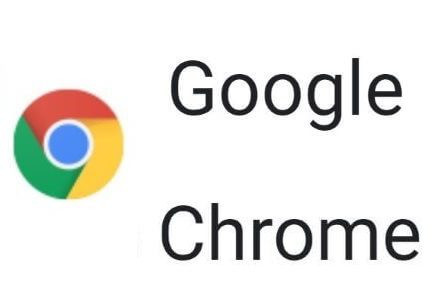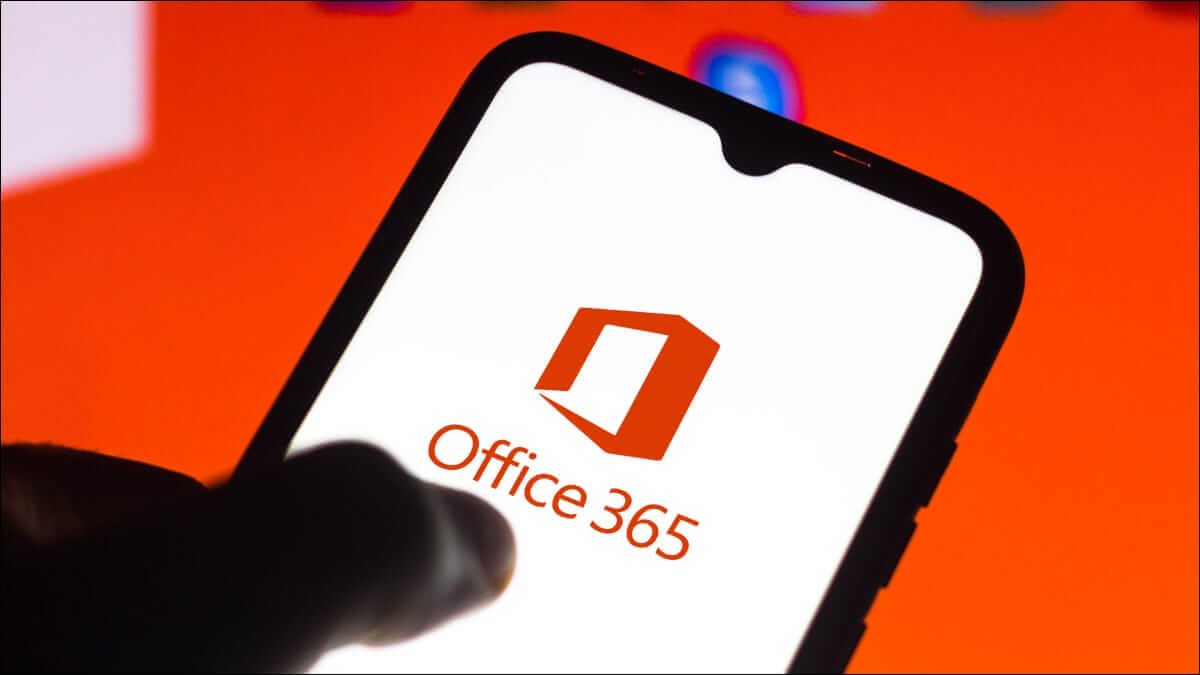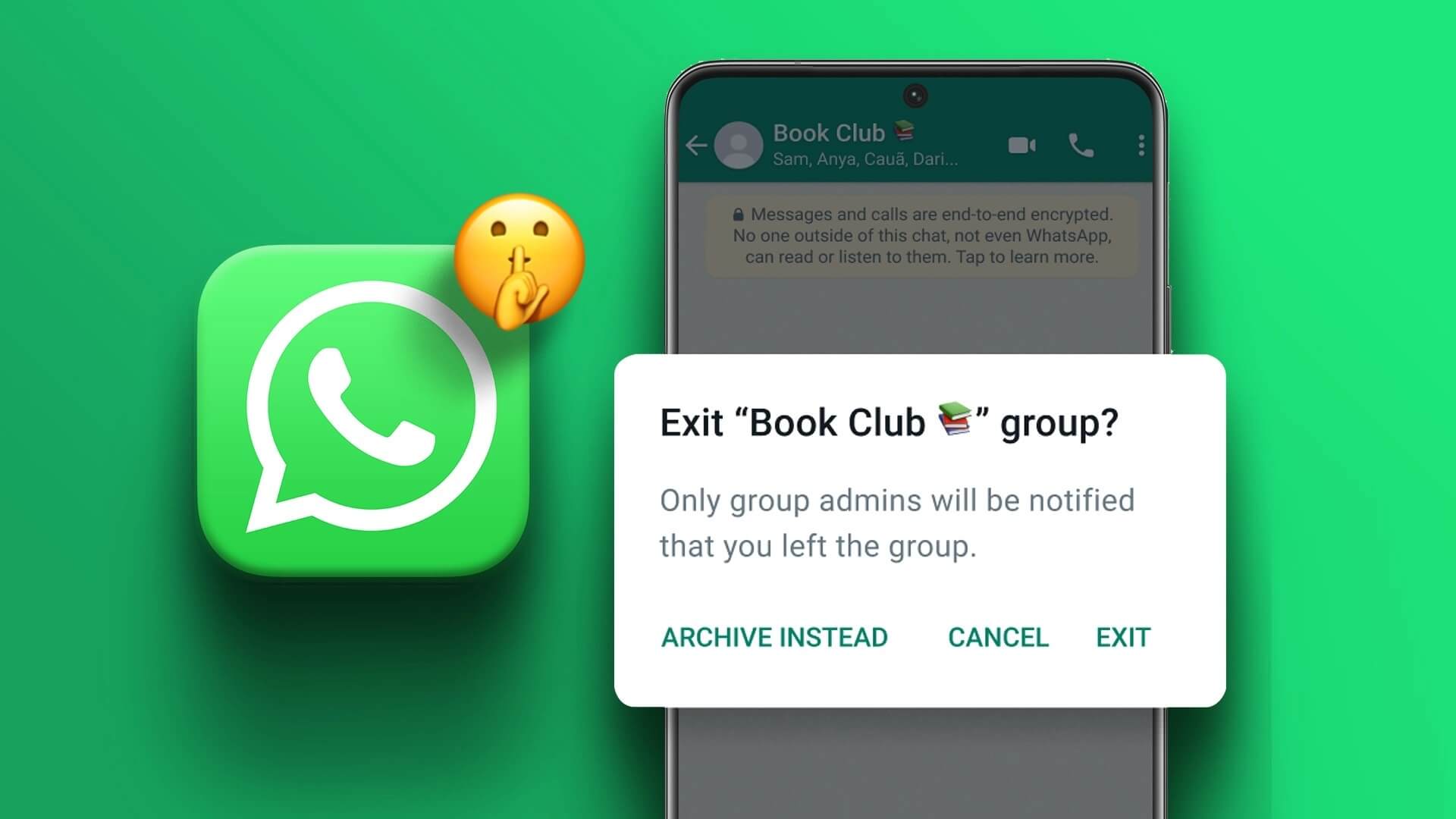Большинство людей, возможно, знают Карты Гугл Однако мало кто знает о Google Sky Maps — ещё одном сервисе для тех, кто интересуется космосом. Google Sky Maps отличается от Google Карт тем, что предлагает трёхмерную модель неба и Солнечной системы. Вот как использовать Google Sky Maps для исследования космоса.

Приложение предоставляет информацию в режиме реального времени для сравнения изменений на небе и в Солнечной системе. Это отличный способ заинтересовать детей или развить у них новый интерес. Чтобы узнать больше об объектах, которые можно увидеть в приложении, и о том, как им пользоваться, читайте дальше.
Объекты, отображаемые на Google Sky Maps
Прежде чем углубляться в использование Google Sky Maps, важно ознакомиться с отображаемыми элементами. Вот некоторые из них:
- Солнечная система: Показаны различные планеты Солнечной системы, включая Луну и Солнце.
- Гороскопы: Показывает различные доступные знаки зодиака, такие как Водолей, Овен, Рак и т. д.
- Галерея Хаббла: Демонстрирует различные коллекции изображений, ранее полученных телескопом «Хаббл».
- Астрономия на заднем дворе: Показывает вид неба со звездами.
- Подкасты «Земля и небо»: Здесь содержатся аудиофрагменты различных событий в небе.
Другие объекты, которые можно увидеть на картах, включают рентгеновскую выставку Chandra, ультрафиолетовую выставку GALEX и инфракрасную выставку Spitzer.
Как получить доступ к Google Sky Maps
Доступ к Google Sky Maps можно получить через веб-браузер и приложение Sky Maps. Вот шаги, которые нужно выполнить, чтобы получить доступ к карте через веб-сайт или приложение:
Как получить доступ к Google Sky Maps из браузера
Чтобы получить доступ к Google Sky Maps через веб-браузер, вам необходимо сделать следующее:
Шаг 1: Запустите ваш любимый веб-браузер.
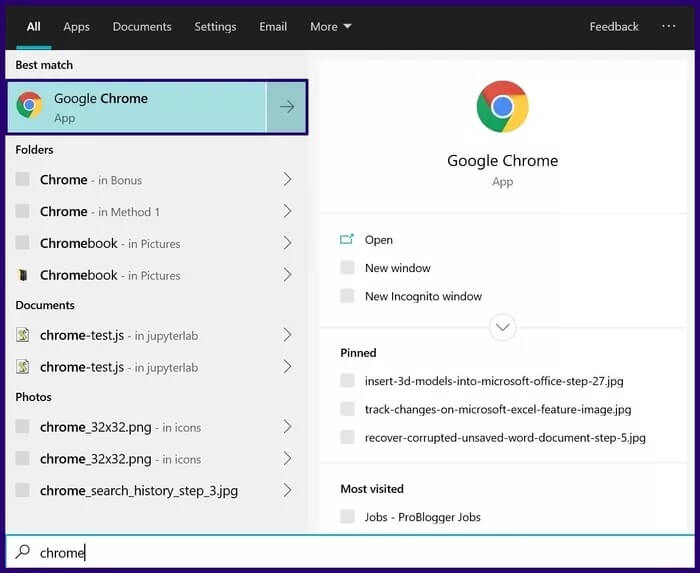
ملاحظة: Для достижения наилучших результатов Google Chrome должен стать вашим первым выбором браузера.
Шаг 2: В адресной строке введите Google Sky Maps. Первым результатом поиска должна быть веб-ссылка на карты.
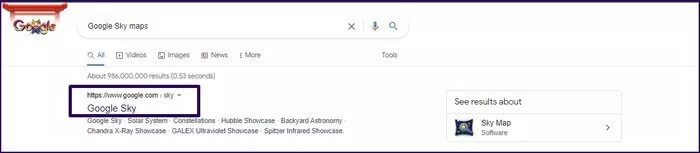
Шаг 3: Нажмите на ссылку, и приложение запустится.
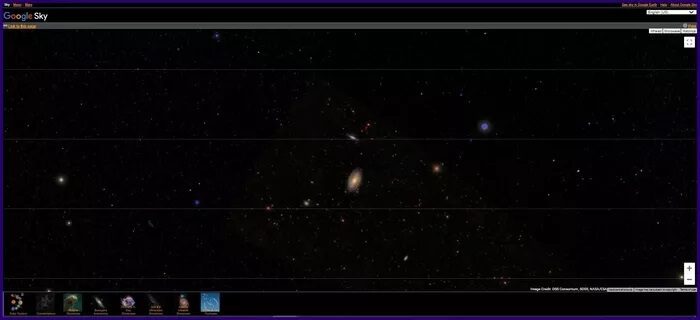
Как получить доступ к Google Sky Maps из Play Store
Другой способ доступа к карте — через приложение Sky Map в Google Play Store. Вот как это сделать:
Шаг 1: Запустите Play Store на своем Android-телефоне или планшете.
Шаг 2: Найдите «Карту звездного неба» в поле поиска и нажмите «Загрузить».
Шаг 3: После завершения установки приложения нажмите на него, и оно запустит карту.
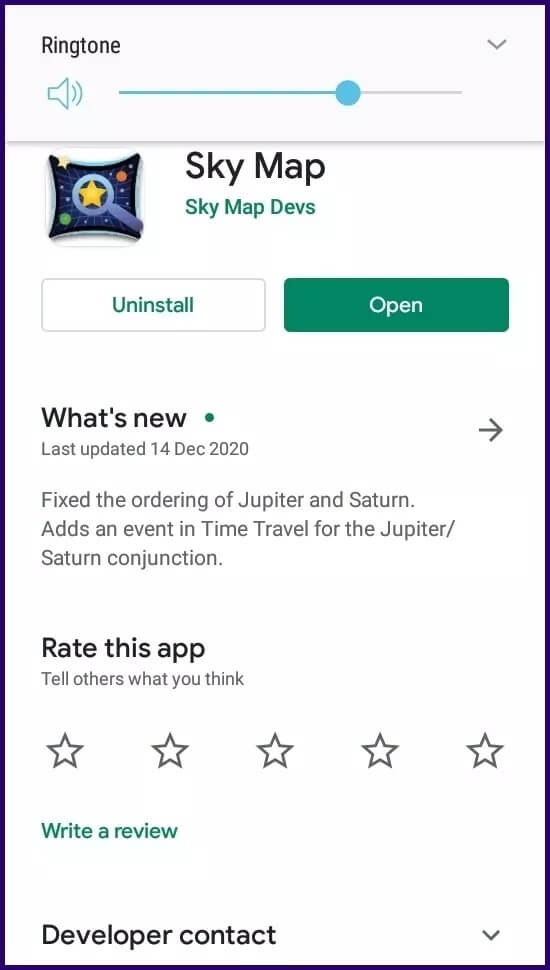
Как использовать Google Sky Maps
По прибытии на карту будет чем заняться. Вот несколько интересных занятий:
Найти предметы на карте
Если вы хотите найти места или небесные тела, вот что вам нужно сделать:
Шаг 1: Запустите приложение Sky Maps на своем телефоне или в веб-браузере.
Шаг 2: Выберите значок поиска и введите название элемента, который вы хотите просмотреть.
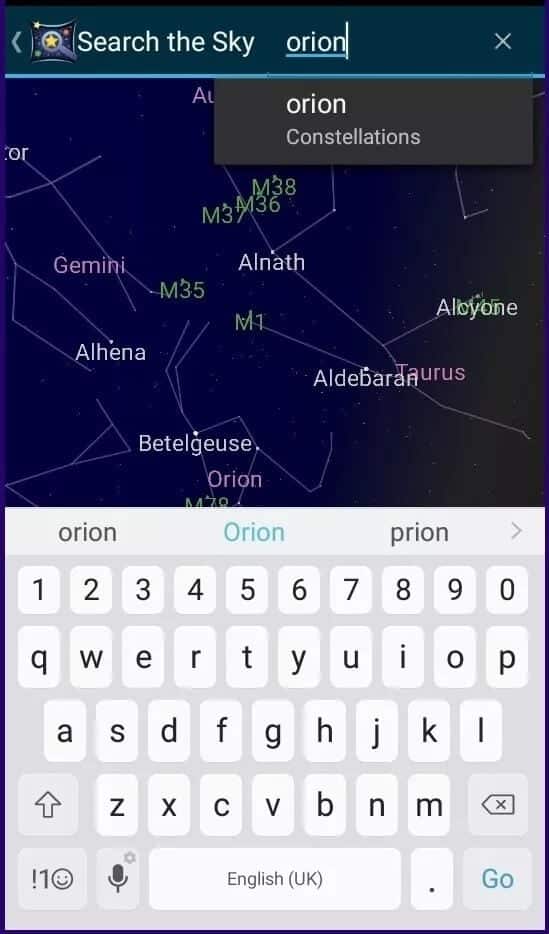
ملاحظة: Примерами объектов, которые можно искать на карте, являются туманность Ориона или Крабовидная туманность, а также конкретная широта и долгота.
Шаг 3: Нажмите «Поиск», чтобы увидеть результаты.
Перемещайтесь по карте
В приложении карты можно перемещаться по ней свайпом влево или вправо. Также можно сводить или разводить пальцы на экране, чтобы увеличивать или уменьшать масштаб. Если вы хотите перемещаться по приложению в веб-версии, выполните следующие действия:
Шаг 1: Для увеличения или уменьшения масштаба используйте клавиши + или – в правой части экрана.
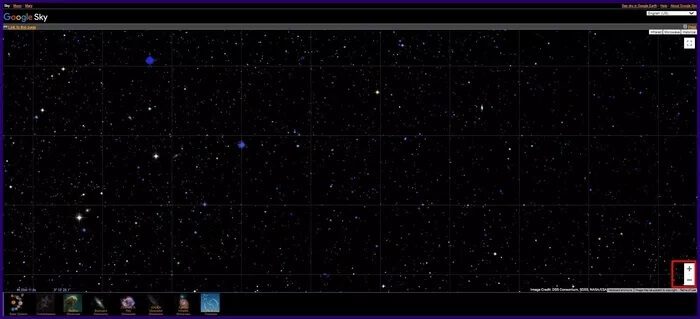
Шаг 2: Курсор на экране должен напоминать руку. Удерживайте левую кнопку мыши и перетаскивайте его влево или вправо для навигации по карте. Для перемещения по карте влево или вправо можно использовать клавиши со стрелками на клавиатуре. Вот что каждая клавиша означает с точки зрения направления:
- ⇧ Двигаться на север.
- ⇩ Двигаться на юг.
- ⇨ Двигаться на восток.
- ⇦ Двигаться на запад.
Изменить вид на карте
Вы также можете изменить способ отображения карты. В веб-версии карты в правом углу есть три варианта, представляющие различные виды.
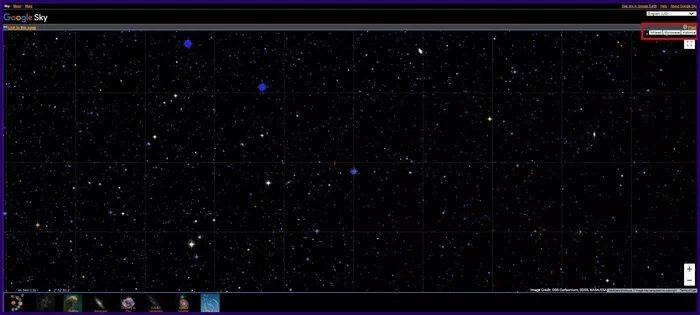
Если вы хотите просмотреть текущую сцену в инфракрасном режиме, выберите опцию «Инфракрасный», чтобы увидеть изображение, полученное инфракрасным астрономическим спутником (IRAS). Зонд радиоволновой анизотропии Уилкинсона (WMAP) НАСА может показать вам небо после Большого взрыва в микроволновом режиме, и для этого вам нужно будет выбрать опцию «Микроволновый».
Наконец, если вы любите старинные карты, выберите «Исторические», чтобы увидеть классическое небо, нарисованное Джованни Марией Кассини из коллекции Дэвида Рамси.
Встреча неба и земли
Помимо использования Google Sky Maps для исследования космоса, вы можете использовать Google Earth для исследования планеты. Google Earth предоставляет вид Земли со спутника. Вы также можете использовать приложение Google Earth для имитации полётов или получения опыта виртуального полёта.